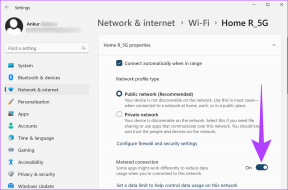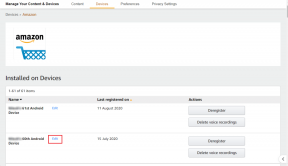Popravite napako Microsoft Store 0x80246019
Miscellanea / / May 02, 2022
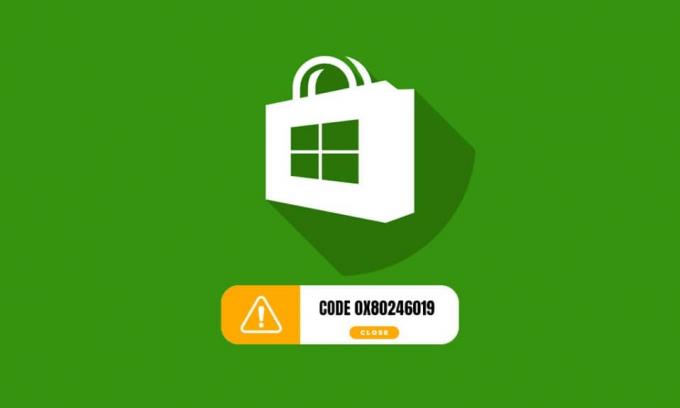
Ko poskušate namestiti novo posodobitev, se lahko soočite s težavo s kodo napake 0x80246019 v trgovini Microsoft Store, kjer se je zgodilo nekaj nepričakovanega. Ta napaka se pojavi tudi v računalniku z operacijskim sistemom Windows 10 pri posodabljanju operacijskega sistema. Kadar koli se soočite s to napako, lahko poiščete strokovno podporo, da jo odpravite. Vendar traja nekaj časa, zato morate to kodo napake odpraviti s svojimi tehničnimi metodami. Če ste v tej kritični situaciji, vam bomo pomagali. Ta priročnik prinaša neverjetne načine za odpravljanje in preprečevanje napak 0x80246019 v trgovini Microsoft Store v vašem računalniku.

Vsebina
- Kako popraviti napako v trgovini Microsoft Store 0x80246019
- 1. način: Odklopite zunanje naprave
- 2. način: Namestite posodobitve aplikacij
- 3. način: Ponastavite predpomnilnik MS Store
- 4. način: Ponastavite Microsoft Store
- 5. način: Ponovno registrirajte Microsoft Store
- 6. način: znova namestite Microsoft Store
- 7. način: sinhronizacija nastavitev datuma in časa
- 8. način: Zaženite orodje za odpravljanje težav z aplikacijami v trgovini Windows
- 9. način: Posodobite Windows
- 10. način: Spremenite nastavitve programa Insider
- 11. način: Popravite poškodovane datoteke
- 12. način: Znova zaženite Essential Services
- 13. način: Zaženite čiščenje diska
- 14. način: Počistite začasne datoteke
- 15. način: onemogočite proxy in VPN
- 16. način: uporabite naslov Google DNS
- 17. način: onemogočite požarni zid Windows Defender (ni priporočljivo)
- 18. način: onemogočite protivirusni program (če je na voljo)
- 19. način: prilagodite datoteke registra sistema Windows
- 20. način: Ponastavite komponente Windows Update
- 21. način: Izvedite obnovitev sistema
- 22. način: Ustvarite drug uporabniški račun
- 23. način: Ponastavite računalnik
Kako popraviti napako v trgovini Microsoft Store 0x80246019
Omenjena napaka se v vašem računalniku pojavi iz več razlogov, vendar je nekaj možnih vzrokov navedenih spodaj. Svetujemo vam, da jih intenzivno analizirate, da izvedete ustrezne metode za odpravljanje težav brez pretiravanja.
- Poškodovan imenik $WINDOWS.~BT.
- Poškodovan predpomnilnik Microsoft Store.
- Motnje požarnega zidu in protivirusnega programa.
- Neustrezen prostor za namestitev novih aplikacij.
- Poškodovane komponente za posodobitev sistema Windows.
- Nekaj bistvenih storitev v osebnem računalniku je onemogočenih.
- Poškodovane sistemske datoteke in programi.
- Zastarel operacijski sistem.
- Nepravilne nastavitve datuma in ure.
Zdaj pa pojdite naprej na naslednji razdelek, da odpravite obravnavano napako. V tem razdelku smo sestavili seznam metod za odpravljanje težav, ki vam bodo pomagale popraviti Microsoft Store v vašem računalniku z operacijskim sistemom Windows 10 se je zgodilo nekaj nepričakovanega koda 0x80246019. Sledite jim v enakem vrstnem redu, da dosežete popolne rezultate.
1. način: Odklopite zunanje naprave
Če ste na računalnik priključili preveč naprav USB, lahko naletite na to napako. Nekatere naprave USB lahko motijo delovanje aplikacij in programov v vašem računalniku in vam preprečujejo prenos novih najnovejših posodobitev. Svetujemo vam, da varno odstranite vse zunanje naprave iz računalnika, kot je opisano spodaj.
1. Najprej izključite vse zunanje naprave USB povezan z vašim računalnikom.

2. potem odklopite naprave spletne kamere, tiskalnik in druge zunanje naprave in pustite priključene najbolj potrebne naprave.
2. način: Namestite posodobitve aplikacij
Če je v akciji veliko posodobitev, ne morete namestiti nobenih novih posodobitev. Med postopkom namestitve trgovine Microsoft Store boste naleteli na veliko napak. Tukaj je nekaj navodil za namestitev posodobitev aplikacij in programov v Microsoft Store.
1. Pritisnite na tipka Windows in tip Microsoft Store. Nato kliknite na Odprto.
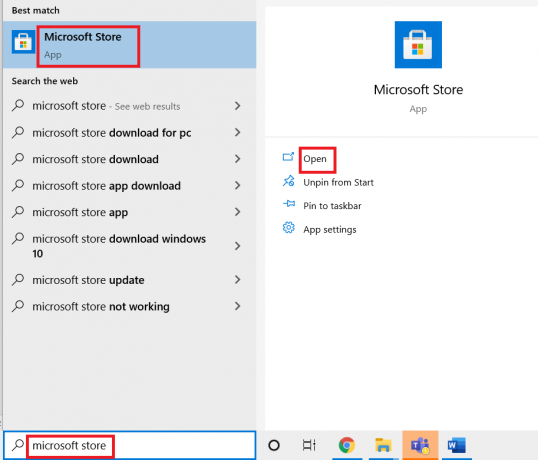
2. Nato kliknite na Knjižnica ikono v spodnjem levem kotu.
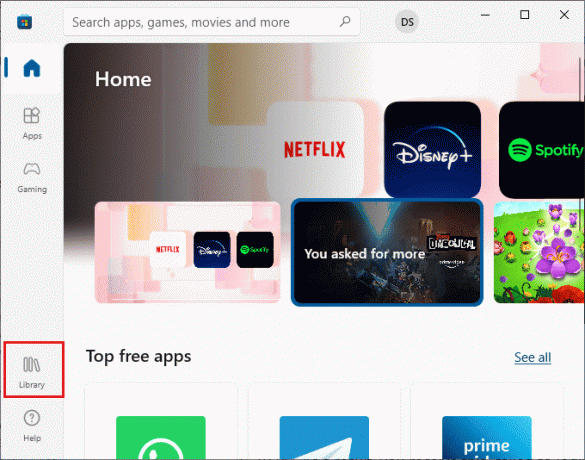
3. Nato kliknite na Pridobite posodobitve gumb, kot je prikazano.
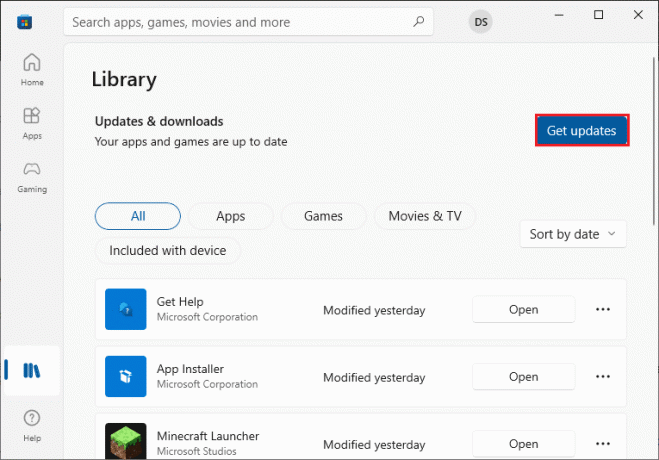
4. Nato kliknite na Posodobite vse gumb, kot je označeno.
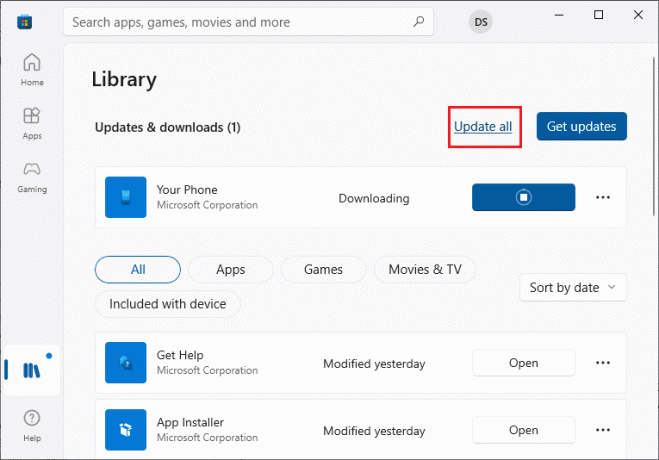
5. Počakajte, da se posodobitve prenesejo v vaš računalnik z operacijskim sistemom Windows 10 in se prepričajte, da jih dobite Vaše aplikacije in igre so posodobljene hitro.
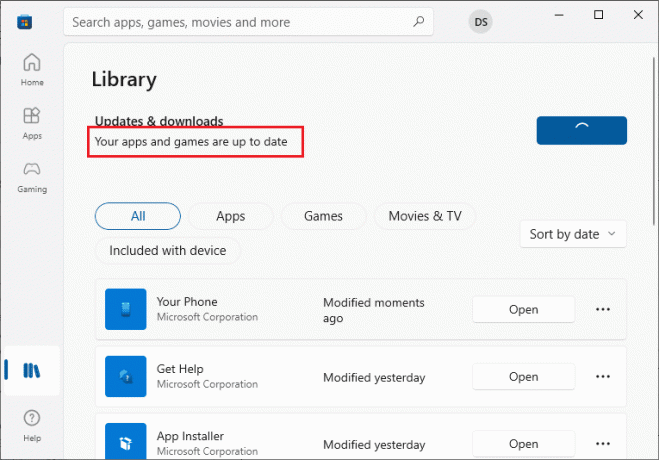
Preberite tudi:Kako popraviti Microsoft Store, ki se ne odpre v sistemu Windows 11
3. način: Ponastavite predpomnilnik MS Store
Tako kot orodje za odpravljanje težav v sistemu Windows ima tudi Microsoft še en vgrajen pripomoček za ponastavitev trgovine Microsoft Store. Ta metoda bo potencialno popravila vse poškodovane datoteke v aplikaciji, za ponastavitev trgovine Microsoft Store pa sledite spodnjim korakom.
1. Zaženite teci pogovorno okno s pritiskom na Tipke Windows + R skupaj.
2. Zdaj pa tip wsreset.exe in zadel Vnesite ključ.

To bo samodejno ponastavilo predpomnilnik trgovine Microsoft Store in zagnalo Microsoft Store.
4. način: Ponastavite Microsoft Store
Brisanje aplikacije in predpomnilnika, povezanega z Microsoft Store, bo pomagalo odpraviti obravnavano kodo napake. Ta postopek odstrani predpomnilnik v trgovini Windows Store, poverilnice za prijavo, nastavitve in preference. Vendar pa bodo aplikacije, nameščene iz trgovine Microsoft Store, ostale v vašem računalniku z operacijskim sistemom Windows 10.
1. Pritisnite na tipka Windows in tip Microsoft Store, nato kliknite na Nastavitve aplikacije.
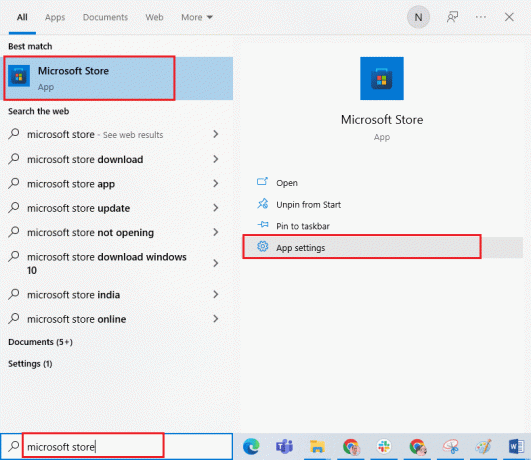
3. Pomaknite se navzdol in kliknite na Ponastaviti možnost, kot je označeno.
Opomba: Podatki vaše aplikacije bodo med ponastavitvijo izbrisani Microsoft Store.

4. Zdaj potrdite poziv s klikom na Ponastaviti.
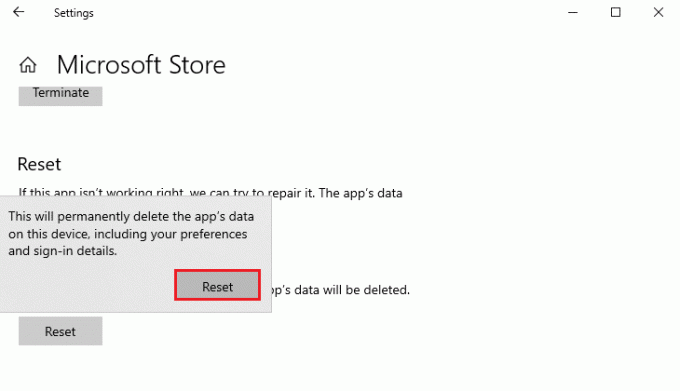
5. končno, ponovno zaženitevaš računalnik.
Preberite tudi: Popravite Microsoft Store, ki ne namešča aplikacij
5. način: Ponovno registrirajte Microsoft Store
Najverjetneje bo ponastavitev trgovine Microsoft Store odpravila nekaj nepričakovane napake kode 0x80246019. Kljub temu razmislite o ponovni registraciji trgovine Microsoft v skladu s spodnjimi navodili, če se soočite z istim.
1. Pritisnite na tipka Windows in tip Windows PowerShell, nato kliknite na Zaženi kot skrbnik.
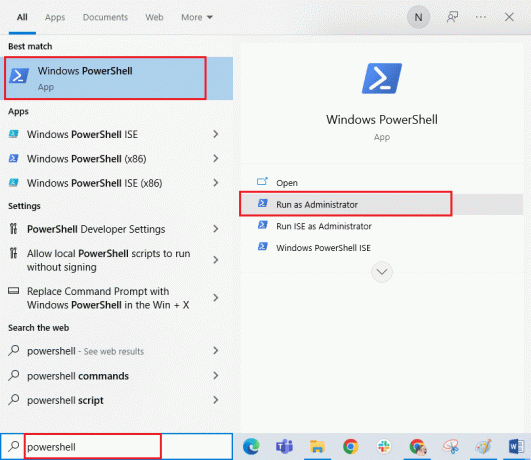
3. Kliknite na da v Nadzor uporabniškega računa hitro.
4. Zdaj vnesite naslednje ukaz in zadel Vnesite ključ.
PowerShell -ExecutionPolicy Unrestricted -Command "& {$manifest = (Get-AppxPackage Microsoft. WindowsStore).InstallLocation + 'AppxManifest.xml'; Add-AppxPackage -DisableDevelopmentMode -Register $manifest}
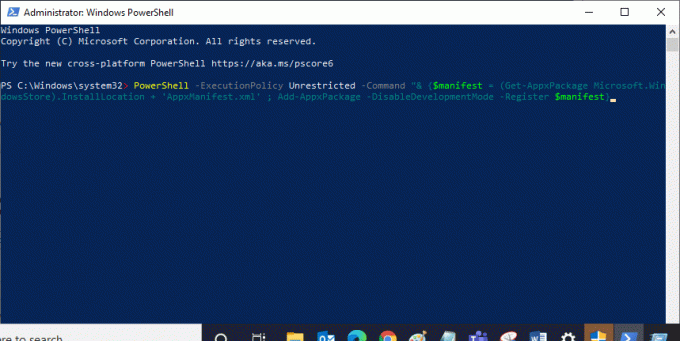
5. Počakajte, da se ukazi izvedejo, in zdaj bi bila težava odpravljena.
6. način: znova namestite Microsoft Store
Kljub temu, če naletite na isto napako, bi bila vaša Microsoft Store poškodovana in morate znova namestiti Microsoft Store. Ponovna namestitev trgovine Microsoft Store ni mogoča Nastavitve oz Nadzorna plošča, vendar se lahko izvaja z PowerShell ukaze, kot je navedeno spodaj.
1. Odprto PowerShell z skrbniške pravice kot je navedeno zgoraj.
2. Zdaj pa tip get-appxpackage – allusers in pritisnite na Vnesite ključ.
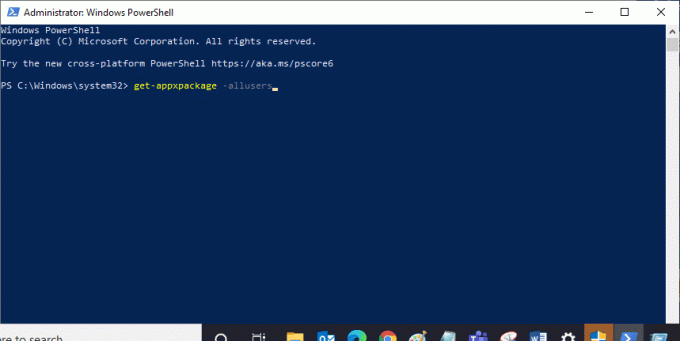
3. Zdaj pa poišči Microsoft. WindowsStore Poimenujte in kopirajte vnos PackageFullName.
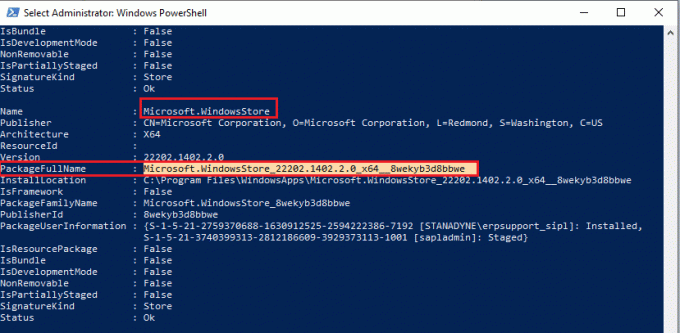
4. Zdaj pojdite na novo vrstico v oknu PowerShell in vnesite odstrani-appxpackage sledi presledek in vrstico, ki ste jo kopirali v predhodnem koraku. Izgleda,
odstrani-appxpackage Microsoft. WindowsStore_22202.1402.2.0_x64__8wekyb3d8bbwe
Opomba: Ukaz se lahko nekoliko spremeni glede na različico sistema Windows, ki jo uporabljate.
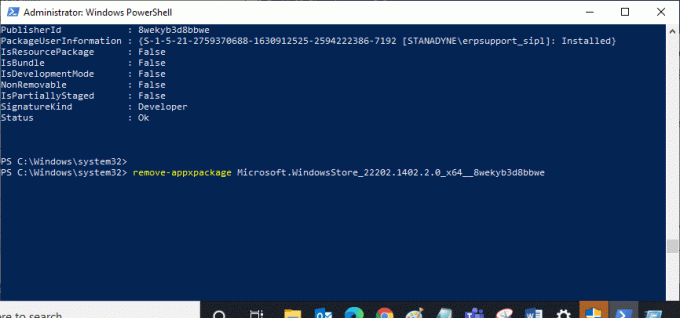
5. zdaj, Microsoft Store bo izbrisan iz vašega računalnika. zdaj, znova zaženite računalnik.
6. Nato ga znova odprite, da ga znova namestite Windows PowerShell kot skrbnik in vnesite naslednji ukaz.
Add-AppxPackage -register "C:\Program Files\WindowsApps\Microsoft. WindowsStore_11804.1001.8.0_x64__8wekyb3d8bbwe\AppxManifest.xml" – DisableDevelopmentMode
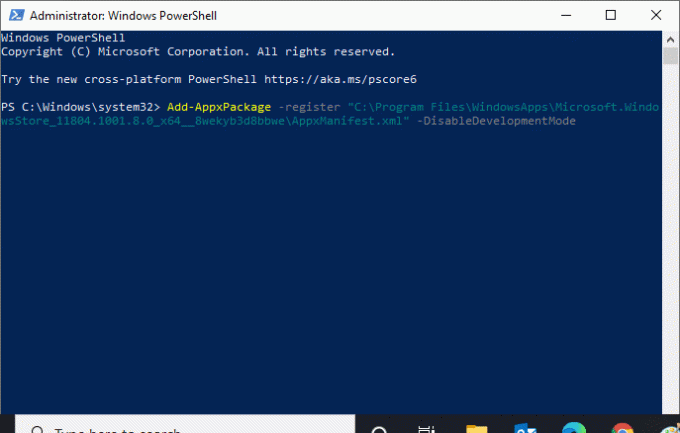
Preberite tudi: Kje so shranjeni posnetki Microsoft Teams?
7. način: sinhronizacija nastavitev datuma in časa
Če so nastavitve datuma in časa v računalniku napačne, se boste soočili s kodo napake 0x80246019. Več uporabnikov je poročalo, da jim je sinhronizacija nastavitev datuma, regije in časa v vašem računalniku z operacijskim sistemom Windows 10 pomagala popraviti isto. Sledite navodilom.
1. pritisnite in držite Tipke Windows + I skupaj odpreti Nastavitve sistema Windows.
2. Zdaj izberite Čas & Jezik možnost, kot je prikazano.
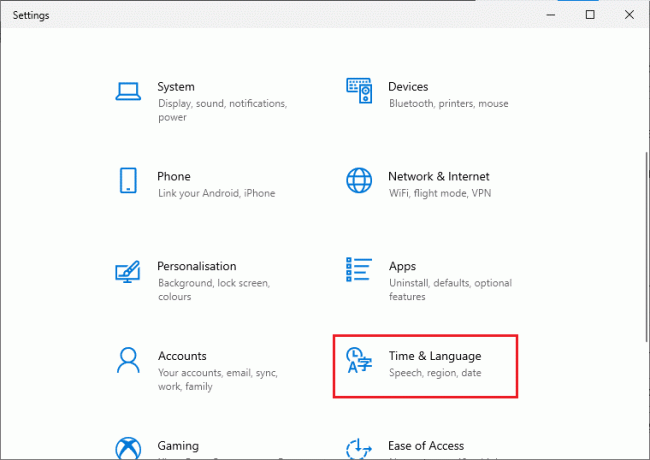
3. Naprej, v Datum čas zavihek, zagotovite dve vrednosti, Samodejno nastavite čas in Samodejno nastavite časovni pas možnosti so vklopljeno.
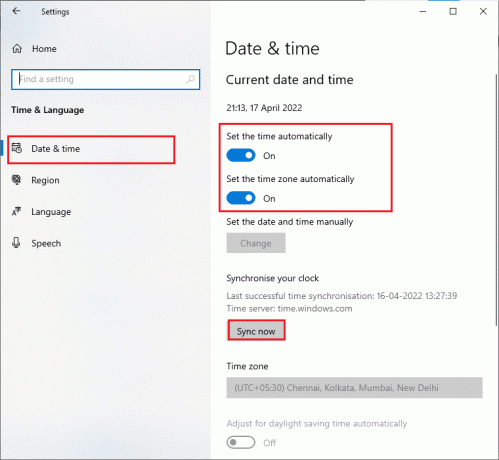
4. Nato kliknite na Sinhroniziraj zdaj, kot je poudarjeno zgoraj.
8. način: Zaženite orodje za odpravljanje težav z aplikacijami v trgovini Windows
Zavedati se morate vgrajenega orodja za odpravljanje težav v sistemu Windows, ki pomaga odpraviti vse težave, povezane z operacijskim sistemom. Če tega orodja ne poznate, preberite naš vodič Kako zagnati orodje za odpravljanje težav Windows Update, in izvedite korake po navodilih. Ko dokončate orodje za odpravljanje težav Windows Update, vam svetujemo, da zaženete Orodje za odpravljanje težav z aplikacijami v trgovini Windows tako, da sledite podobnim korakom kot prej.

Sledite navodilom na zaslonu, da odpravite težave, o katerih je poročalo orodje za odpravljanje težav.
Preberite tudi:Kam Microsoft Store namesti igre?
9. način: Posodobite Windows
Vedno se prepričajte, da uporabljate najnovejšo različico sistema Windows, da se izognete težavam in napakam v računalniku. Če so novi popravki pripravljeni za namestitev v vaš računalnik, uporabite naš vodič Kako prenesti in namestiti najnovejšo posodobitev sistema Windows 10 za namestitev najnovejšega Windows Update.
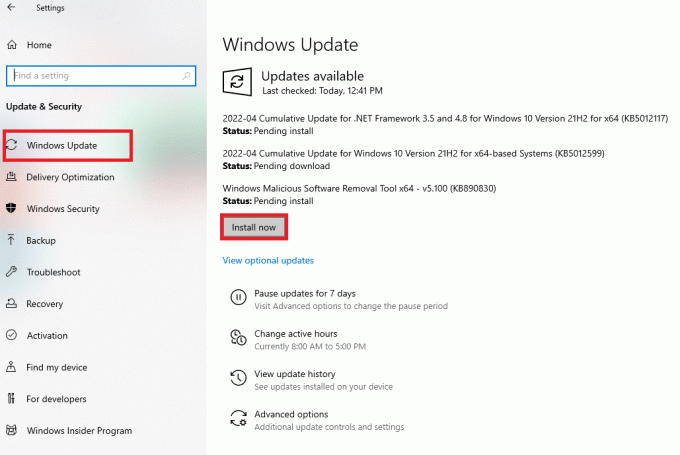
Ko posodobite svoj operacijski sistem Windows 10.
10. način: Spremenite nastavitve programa Insider
Če se soočate s to napako med nameščanjem najnovejših različic, potem obstaja možnost, da jo odpravite tako, da spremenite nekatere nastavitve v računalniku. Tukaj je nekaj navodil za nekaj prilagoditev v nastavitvah programa Insider.
1. Pritisnite na Tipke Windows + I hkrati odpreti Nastavitve.
2. Zdaj se pomaknite navzdol in kliknite Posodobitev in varnost.

3. Nato kliknite na Program Windows Insider kot je prikazano.
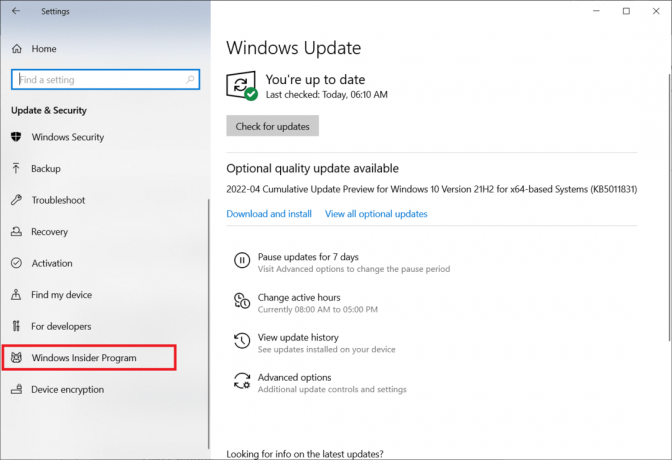
4. Pomaknite se navzdol in ugasni stikalo za Nehajte prejemati gradnje za predogled možnost, kot je prikazano.
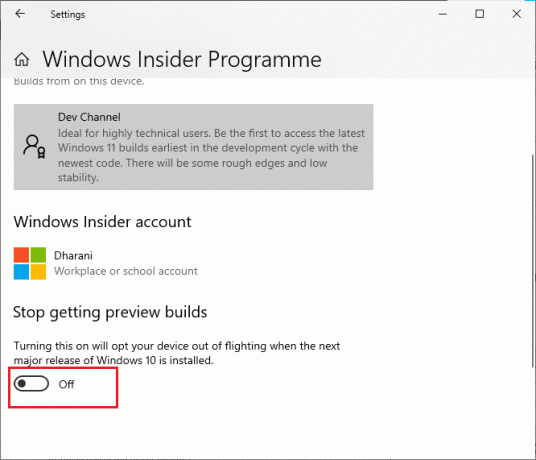
5. Na koncu potrdite poziv, če obstaja, in znova zaženite računalnik.
11. način: Popravite poškodovane datoteke
Če vas ta koda napake še vedno moti, je to morda posledica poškodovanih sistemskih datotek. Če ima vaš računalnik poškodovane sistemske datoteke, lahko isto rešite tako, da zaženete SFC (Preverjevalnik sistemskih datotek) in DISM (Servis in upravljanje slike razmestitve) komunalne storitve. Ta vgrajena orodja bodo preverila vse sistemske datoteke v vašem računalniku in potrdila, ali so poškodovane ali ne. Če želite popraviti poškodovane datoteke v vašem računalniku, sledite našim navodilom Kako popraviti sistemske datoteke v sistemu Windows 10 in izvedite iste korake.
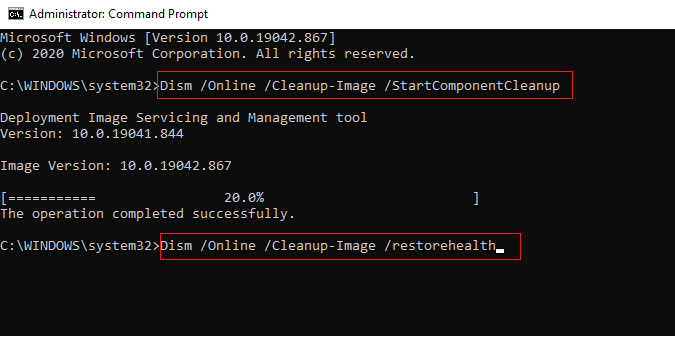
Ko popravite vse poškodovane datoteke v računalniku.
Preberite tudi: Popravite napako pri prenosu Windows Update 0x800f0984 2H1
12. način: Znova zaženite Essential Services
Nekaj storitev v vašem računalniku je treba nastaviti na avtomatsko, in status mora biti Tek da bi se izognili kakršnim koli težavam. Ker vas ta napaka že moti, sledite spodnjim korakom, da znova zaženete nekaj bistvenih storitev.
1. Pritisnite na tipka Windows, tip Storitve in kliknite na Zaženi kot skrbnik.

2. Zdaj se pomaknite navzdol in dvojni klik na Windows Update storitev.
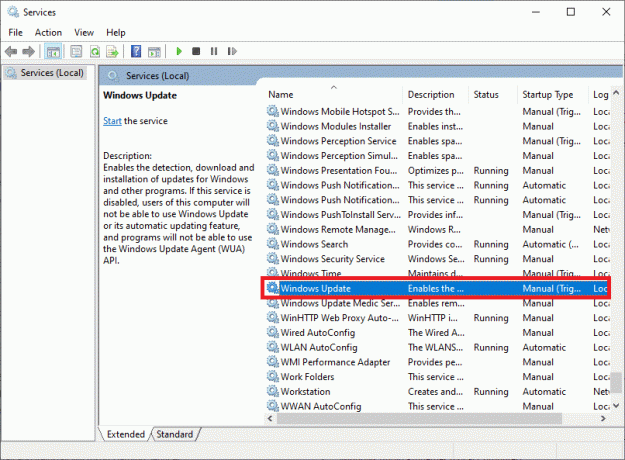
3. V Lastnosti okno, izberite Vrsta zagona do Samodejno, kot je prikazano.
Opomba: Če Stanje storitve je Ustavil se, kliknite na Začni gumb. Če Stanje storitve je Tek, kliknite na Ustavi se in začnite znova.
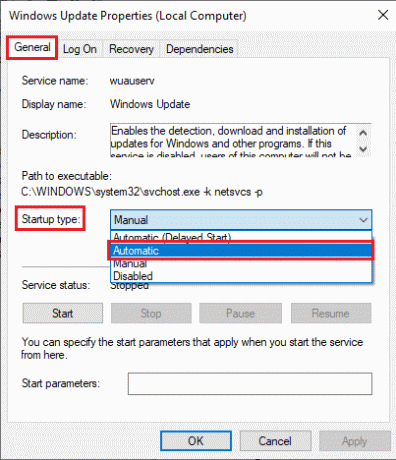
4. Kliknite na Uporabi > V redu da shranite spremembe.
5. Ponovite zgornje korake za naslednji sistem Windows storitve:
- Storitev upravitelja licenc za Windows
- Kriptografske storitve
- Storitev prenosa obveščevalnih podatkov v ozadju
- Storitev namestitve Microsoft Store
13. način: Zaženite čiščenje diska
Datoteka imenika $WINDOWS.~BT shranjuje začasne datoteke komponent za posodobitev sistema Windows. Toda včasih, ko je ta datoteka poškodovana ali poškodovana, bo vaš računalnik izpostavljen številnim težavam, kot je napaka 0x80246019 Microsoft Store. Svetujemo vam, da odstranite to datoteko imenika, kot je navedeno spodaj.
1. Pritisnite na tipka Windows in tip Čiščenje diska. Nato kliknite na Odprto.

2. Zdaj izberite voziti želite očistiti. Tukaj smo izbrali C: vozi. Zadetek Vnesite nadaljevati.
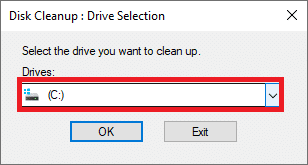
3. Kliknite na Očistite sistemske datoteke.
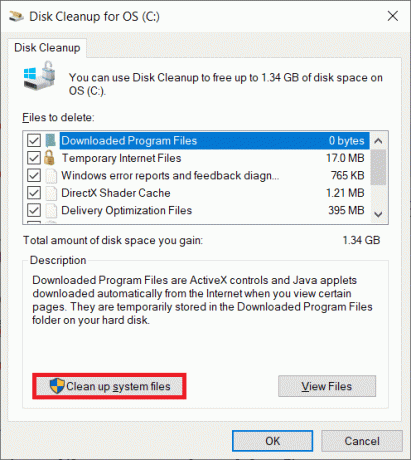
4. Zdaj potrdite polje poleg Prejšnja namestitev sistema Windows oz Začasno.
5. Kliknite na v redu in potem Izbriši datoteke.
Preberite tudi:Popravite napako Windows 10 0xc004f075
14. način: Počistite začasne datoteke
Če vaš računalnik nima prostora na pogonu za namestitev novih aplikacij iz trgovine Microsoft Store, se boste soočili s to kodo napake. Zato najprej preverite prostor na pogonu in po potrebi očistite začasne datoteke.
I. korak: Preverite prostor v pogonu
Če želite preveriti prostor na pogonu v računalniku z operacijskim sistemom Windows 10, sledite spodnjim korakom.
1. pritisnite in držite Tipke Windows + E skupaj odpreti Raziskovalec datotek.
2. Zdaj kliknite na Ta računalnik.
3. Preverite prostor na disku pod Naprave in gonilniki, kot je prikazano. Če so rdeče, razmislite o čiščenju začasnih datotek.
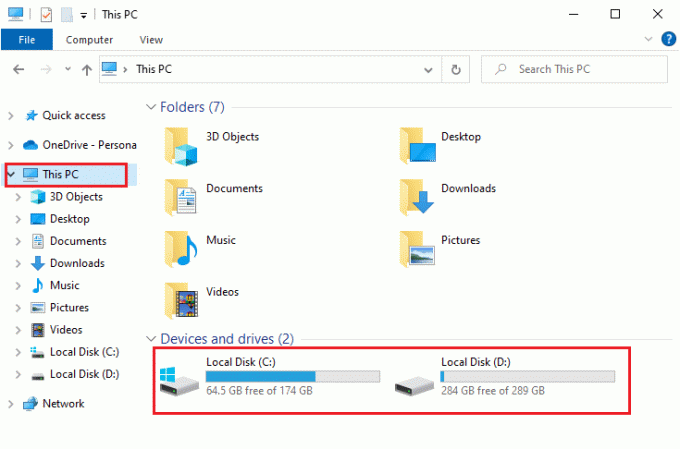
korak: Počistite začasne datoteke
Če je v vašem računalniku najmanj razpoložljivega prostora, ki prispeva k tej napaki kode Microsoft Store, sledite našemu vodniku 10 načinov za sprostitev prostora na trdem disku v sistemu Windows, ki vam pomaga počistiti vse nepotrebne datoteke v računalniku.

15. način: onemogočite proxy in VPN
Včasih bo uporaba proxyja in navideznih zasebnih omrežij povzročila nezdružljivost med aplikacijami, ki prispevajo k tej kodi napake. Svetujemo vam, da onemogočite storitve proxy in VPN tako, da sledite našemu priročniku Kako onemogočiti VPN in proxy v sistemu Windows 10.
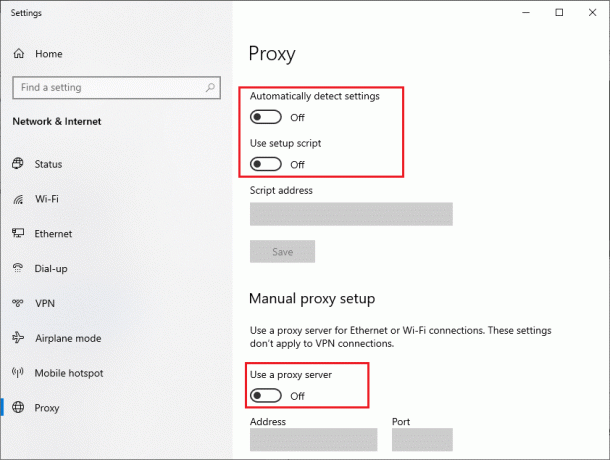
Če pa se znova soočite z isto napako, se poskusite povezati z a omrežje mobilne dostopne točke in preverite, ali lahko namestite aplikacije v Microsoft Store.
16. način: uporabite naslov Google DNS
Naslovi sistema imen domen (DNS) so odgovorni za vzpostavitev omrežne povezave med stranjo odjemalca in strežnika. Številni tehnični strokovnjaki so predlagali, da jim je uporaba naslovov Google DNS pomagala popraviti kodo napake 0x80246019. Če želite to narediti, sledite našemu vodniku naprej Kako spremeniti nastavitve DNS v sistemu Windows 10.
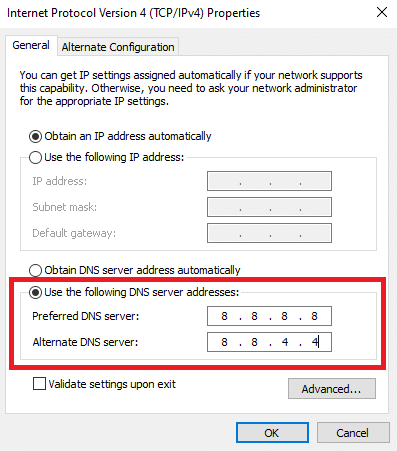
Preberite tudi:Popravite napako v trgovini Windows 0x80072ee7
17. način: onemogočite požarni zid Windows Defender (ni priporočljivo)
S to napako se boste soočili tudi, če ste omogočili paket požarnega zidu Windows Defender. Ta varnostni program blokira več funkcij Microsoft Store, kar prispeva k obravnavani napaki. Če ne veste, kako onemogočiti požarni zid Windows Defender, si oglejte naš vodič Kako onemogočiti požarni zid Windows 10 vam bo pomagal pri tem.
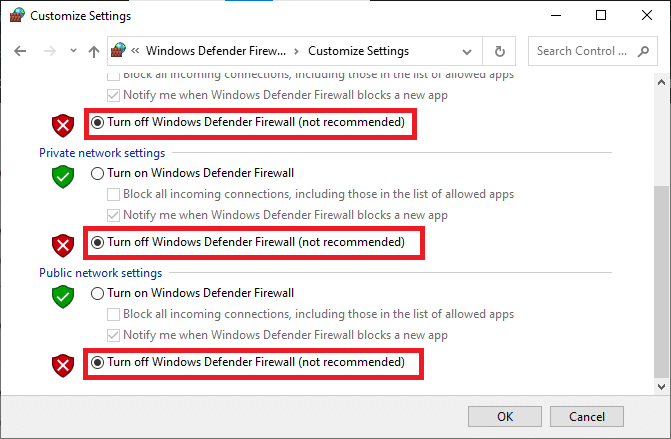
Ko odpravite težavo, se prepričajte, da znova omogočite zbirko požarnih zidov, saj je računalnik brez zaščite požarnega zidu izpostavljen napadom zlonamerne programske opreme.
18. način: onemogočite protivirusni program (če je na voljo)
Varnostni paket v vašem računalniku z operacijskim sistemom Windows 10 bo preprečil, da bi Microsoftovi strežniki in podatkovni paketi posodabljali kakršne koli nove popravke. To lahko prispeva k tej napaki, in ko se soočite z isto, morate onemogočiti protivirusni paket, če je to primerno. V nekaterih primerih morate protivirusni program popolnoma odstraniti, da preprečite napako Microsoft Store 0x80246019.
Preberite naš vodnik naprej Kako začasno onemogočiti protivirusni program v sistemu Windows 10 in sledite navodilom, da začasno onemogočite protivirusni program v računalniku.
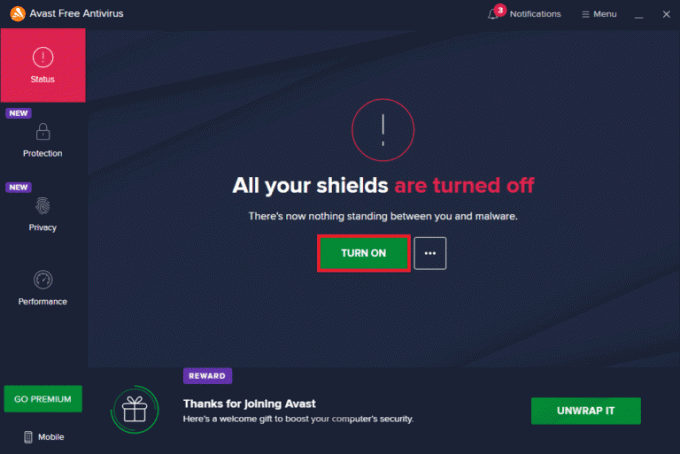
19. način: prilagodite datoteke registra sistema Windows
Nato vam svetujemo, da očistite pot registra Windows, ki ustreza poti za prenos posodobitev sistema Windows, da popravite nekaj nepričakovanega, kodo 0x80246019. Vedno morate biti previdni pri ravnanju z registrom Windows. V nasprotnem primeru lahko na koncu izgubite svoje datoteke. Sledite spodnjim korakom, da prilagodite registrske ključe in s tem odpravite obravnavano napako.
1. Pritisnite na tipka Windows in tip Urednik registra, nato kliknite na Zaženi kot skrbnik.
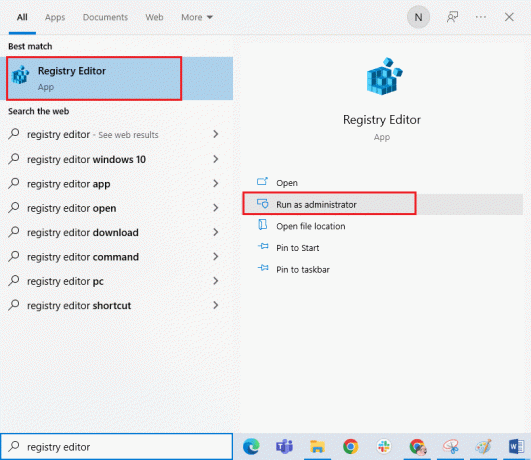
2. Kliknite na da v Nadzor uporabniškega računa hitro.
3. Zdaj kopirajte in prilepite naslednjo pot v urejevalnik registra navigacijsko pot.
HKEY_LOCAL_MACHINE\SOFTWARE\Policies\Microsoft\Windows\WindowsUpdate
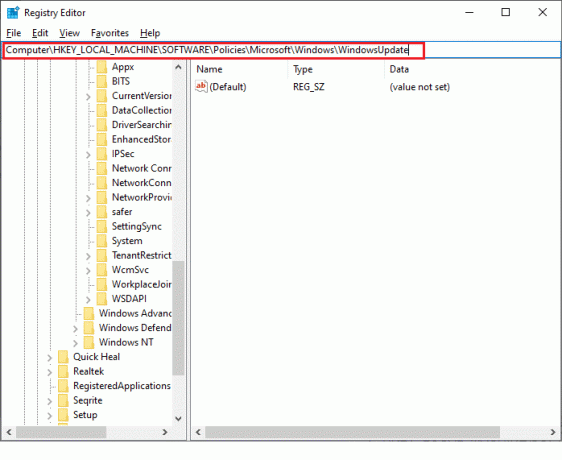
3. V desnem podoknu poiščite WUServer in WIStatusServer.
3A. Če jih ne najdete, ne morete odstraniti poti za prenos posodobitev za Windows. Pojdite naprej na naslednji način odpravljanja težav.
3B. Če lahko najdete vnose, desni klik na njih in kliknite na Izbriši.
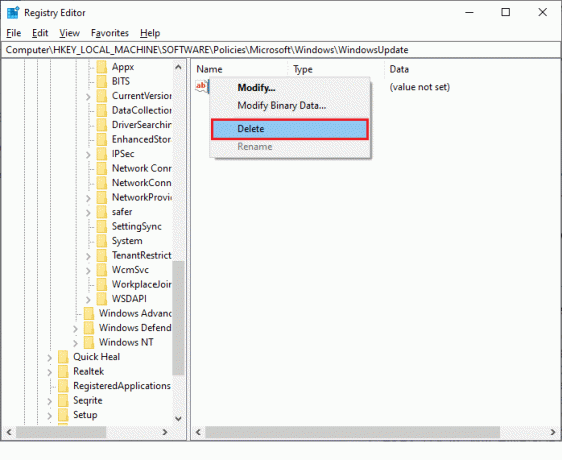
4. končno, ponovni zagon računalnik in preverite, ali ste popravili kodo napake Microsoft Store 0x80246019.
Preberite tudi:Kako odpraviti težavo s počasnim prenosom v trgovini Microsoft Store?
20. način: Ponastavite komponente Windows Update
Če pride do težave, povezane s posodobitvijo, zaradi nekaj storitev ali komponent, morate ponastaviti vse komponente za posodobitev, da jih odpravite. Vse posodobitvene datoteke sistema Windows so shranjene v vašem računalniku in če so poškodovane ali nezdružljive, se morate soočiti z več neprijetnimi težavami. Če želite popraviti poškodovane komponente Windows Update v računalniku, sledite našemu vodniku Kako ponastaviti komponente Windows Update v sistemu Windows 10.
Opomba: Uporabite lahko tudi an avtomatizirano orodje za popravilo da odpravite to napako.
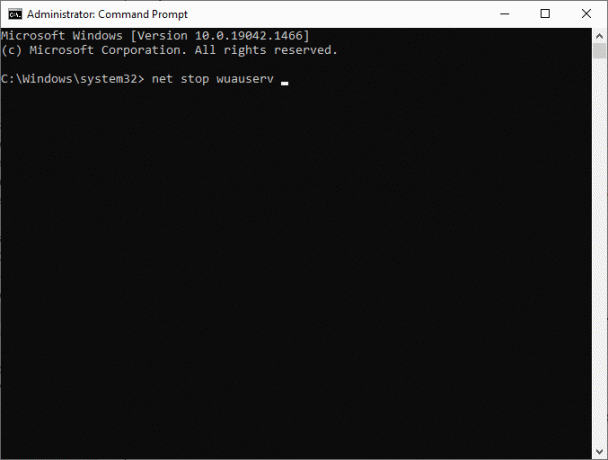
21. način: Izvedite obnovitev sistema
Kljub temu, če vas moti nekaj nepričakovanega, koda 0x80246019, poskusite obnoviti računalnik z operacijskim sistemom Windows 10 na prejšnjo različico, kjer je dobro deloval. Računalnik lahko preprosto vrnete na prejšnjo različico, tako da sledite našemu navodilu Kako uporabljati obnovitev sistema v sistemu Windows 10.

22. način: Ustvarite drug uporabniški račun
Včasih lahko poškodovan uporabniški profil prispeva k obravnavani napaki in najboljša možnost je ustvariti nov uporabniški profil. V svoj novi uporabniški račun poskusite namestiti programe, ki vam povzročajo težave. Zdaj se ne boste soočili s kodo napake. Uporabite naš vodnik, Kako ustvariti lokalni uporabniški račun v sistemu Windows 10 da ustvarite nov uporabniški račun.
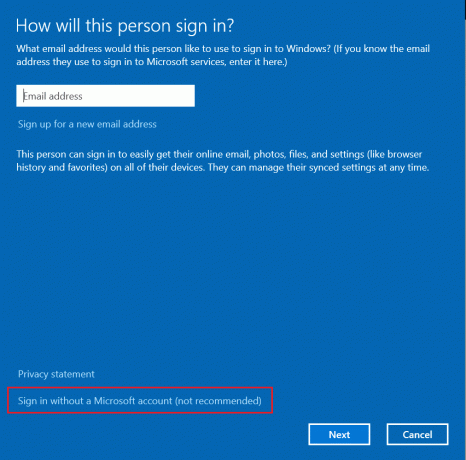
Ko ustvarite nov uporabniški profil, preverite, ali ste odpravili napako Microsoft Store 0x80246019.
Preberite tudi:Popravek Ni mogoče prenesti iz trgovine Microsoft Store
23. način: Ponastavite računalnik
V nekaterih okoliščinah imate opravka s hudo poškodovanimi komponentami sistema Windows. Učinkovit način za čiščenje vseh teh poškodovanih komponent in zagon vaših podatkov je popravilo, namestitev računalnika, kot je navedeno v našem priročniku Kako ponastaviti Windows 10 brez izgube podatkov. Sledite navodilom v tem članku in na koncu bi odpravili obravnavano napako.
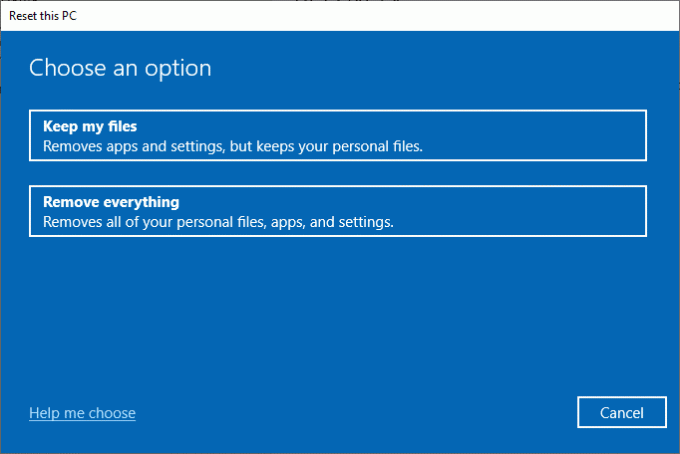
Priporočeno:
- Odpravite težavo z praznjenjem baterije Samsung Note 4
- Popravite napako Microsoft Store 0x80073D12 v sistemu Windows 10
- Popravite kodo napake 0x80070490 v sistemu Windows 10
- Popravite, da Microsoft Store ne deluje v sistemu Windows 10
Upamo, da vam je bil ta priročnik koristen in da ste ga lahko popravili Zgodilo se je nekaj nepričakovanega Napaka Microsoft Store 0x80246019 v sistemu Windows 10. Sporočite nam, katera metoda je bila za vas najboljša. Prav tako, če imate kakršna koli vprašanja/predloge v zvezi s tem člankom, jih lahko spustite v razdelek za komentarje.